Cómo abrir o ejecutar un archivo JAR en Windows desde CMD
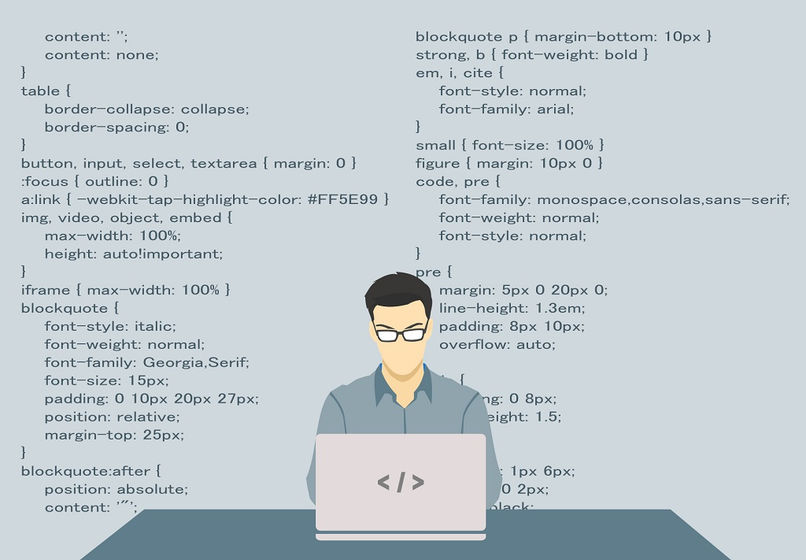
Dentro de las preguntas más frecuentes para el sistema operativo de Windows se solicita la ayuda para abrir un archivo JAR dentro del computador. Ya que a través del método común la mayoría no lo logra hacer. Hoy hablaremos de cómo abrir o ejecutar un archivo JAR en Windows desde CMD o símbolo de sistema.
JAR es un formato de extensión desarrollado exclusivamente por el lenguaje de programación Java, que no son más que las aplicaciones ejecutables que pueden ser utilizadas dentro del ordenador.
Asimismo, dicha extensión permite archivar o compilar programas que son desarrollados a través de este lenguaje, con la ventaja de asegurar que ningún tipo de información se pierda durante el proceso.
Para lograr abrir un archivo JAR, es necesario tener instalado un interpretador de Java. Ya que estos son los únicos capacitados para ejecutar la compilación de archivos y así comenzar a correr un programa en específico.
Dentro de Windows, realizar la orden de esta tarea a través de CMD resulta la opción más segura y eficiente para lograrla. Sin embargo, existen muchas maneras de ejecutar este tipo de archivos.
Por ende, si quieres aprender sobre la distintas formas de abrir las compilaciones de Java a través del sistema operativo de Microsoft, continúa leyendo este artículo.
Instrucciones para abrir un archivo JAR a través del símbolo de sistema (CMD)
El símbolo del sistema es reconocido como la pequeña ventana negra de Windows que permite introducir “códigos” o comandos para ejecutar una configuración, tarea o programa en específico.
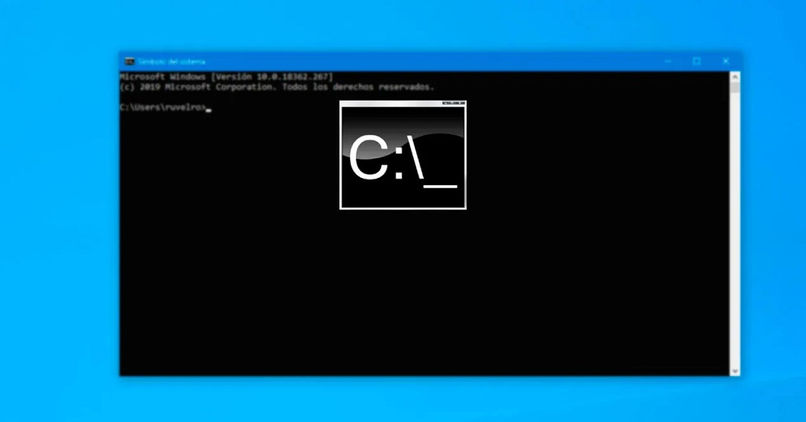
En lo que respecta a Java, se ha vuelto un lenguaje que se ha colado en la mayoría. Probablemente incluso en todos los aspectos que estén relacionados al desarrollo operativo y visual de dispositivos, consolas, centros de datos, Internet y mucho más. Este lenguaje ha marcado una gran diferencia al poder desenvolverse fácilmente en cualquier plataforma. Abarcando desde sistemas operativos Windows, Mac OS, software libre, iOS y Android sin problema alguno.
Por lo tanto, ejecutar un archivo de estos no resulta un problema dentro de sistemas operativos como Windows, pues claramente este lenguaje forma parte de él.
Paso a paso
Como fue mencionado anteriormente, el símbolo del sistema o CMD permite realizar configuraciones y órdenes como administrador del computador. Por lo que abrir un archivo JAR es una posibilidad dentro de él.
A través de la combinación de teclas “Windows + X” se abrirá una ventana dentro de la pantalla del computador, donde podrás escoger este útil método, para abrirlo como un “Administrador”.
Existen dos formas de abrir las compilaciones de Java: la primera es un método directo que se realiza a través del comando “java ‘-jar c: rutadelarchivo.jar”.
Claramente los aspectos como “C:” y “Rutadelarchivo.jar” deben cambiarse por la dirección exacta donde se almacena la compilación, así como el nombre con el que está registrado dentro del ordenador. El segundo método requiere de dos indicaciones de código. Esto se debe a que las indicaciones se realizan por separado.
Por lo tanto, comienza abriendo el espacio donde se almacena el archivo a través del comando “cd /’”, seguido por la dirección de la carpeta. Luego de ello, ingresa el nombre del archivo JAR a través de “java ‘-jar nombredelarchivo.jar”. Al presionar la tecla “Enter” se abrirá el contenido de forma automática. De esa manera puedes abrir un archivo JAR en Windows desde CMD.
Otras formas de abrir un archivo JAR desde Windows
En caso de que la compilación de archivos se ejecute desde un ambiente gráfico, sólo debes presionar sobre el botón de “Inicio” de Windows para ingresar al apartado de “Windows”.
Dentro de la ventana que se abrirá en la pantalla del computador podrás navegar hasta la ruta de almacenamiento donde se encuentra el archivo JAR. Luego de ello, procede a hacer doble clic sobre él y ejecutarlo automáticamente.

Por otra parte, existe la posibilidad de que estas compilaciones deban ejecutarse a través de los navegadores. Por lo que para abrirlo sólo debes presionar sobre el enlace para que este se ejecute.
Desde el punto de vista de un desarrollador, realizar este tipo de extensiones para asegurar la información que va a ejecutarse dentro de un programa, es una gran ventaja que únicamente Java ofrece.
Es por ello que si cuentas con una de estas extensiones dentro de tu computador, ahora sabes que desde la comodidad de Windows se ofrecen múltiples opciones para abrirlos. Incluso en Android existen maneras de abrir todo tipo de archivos.